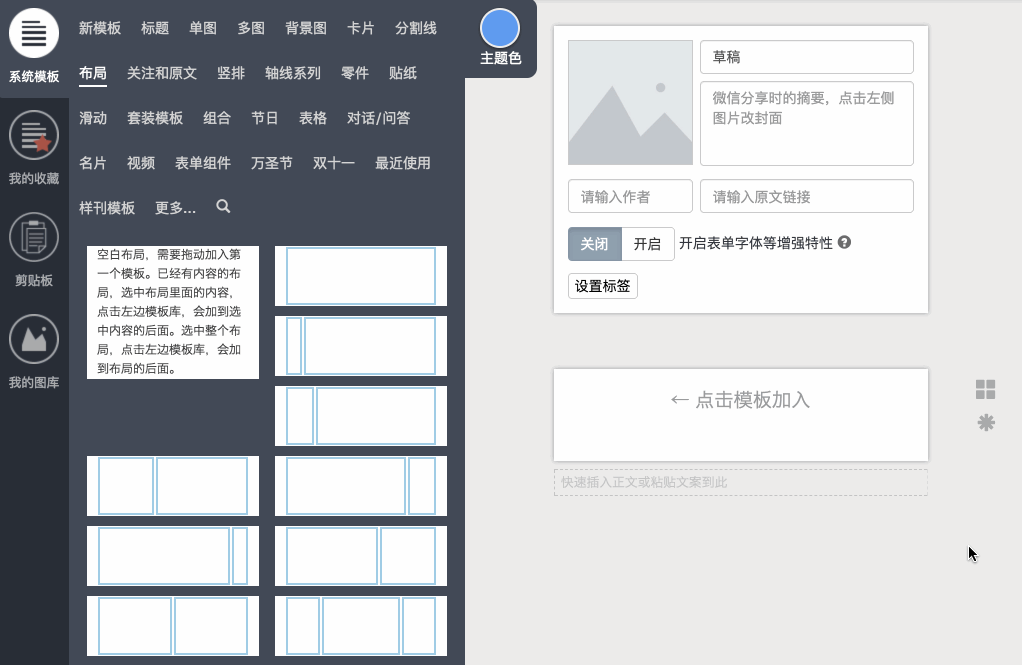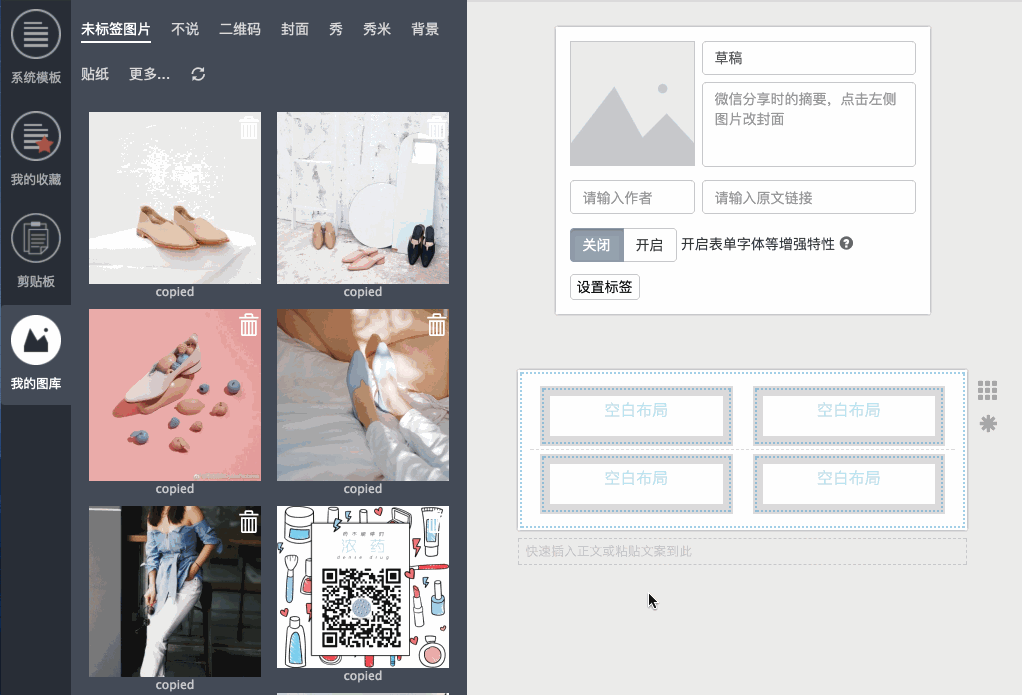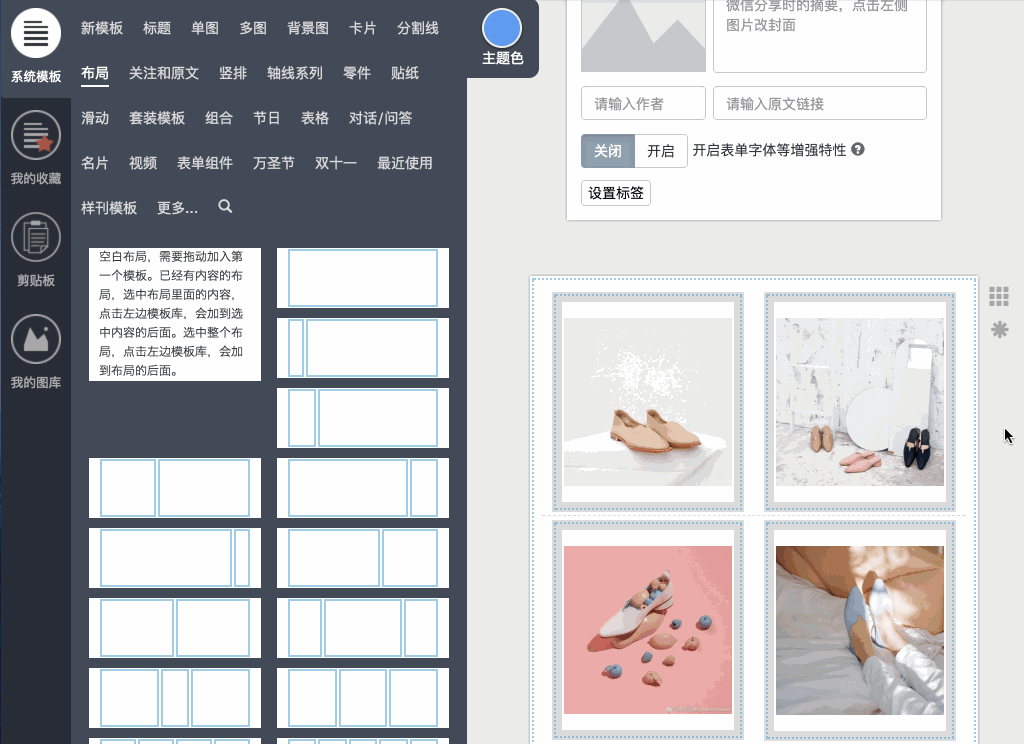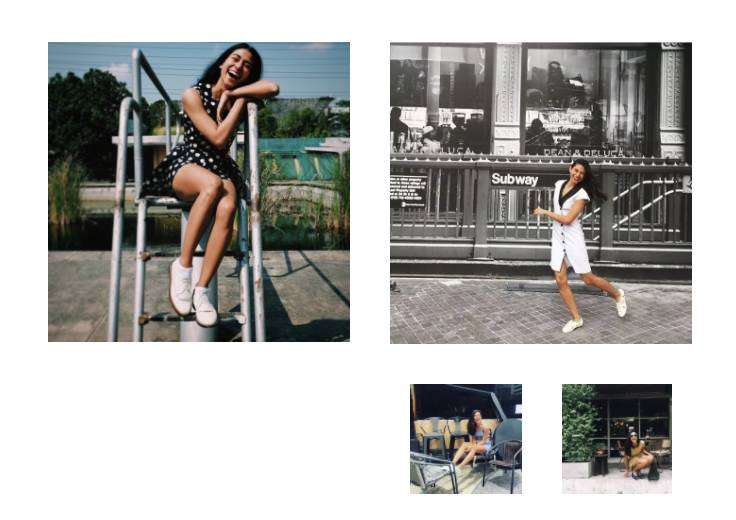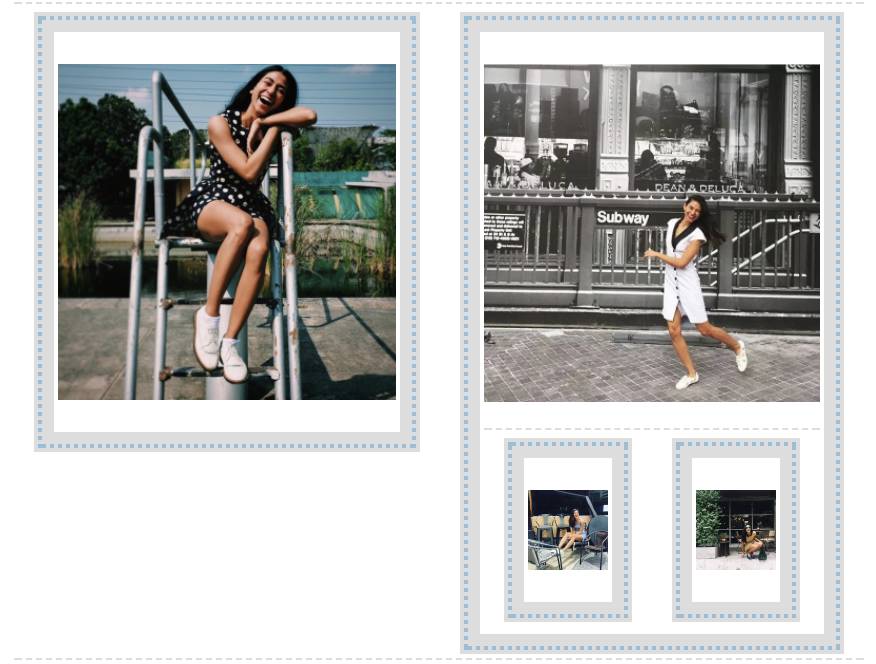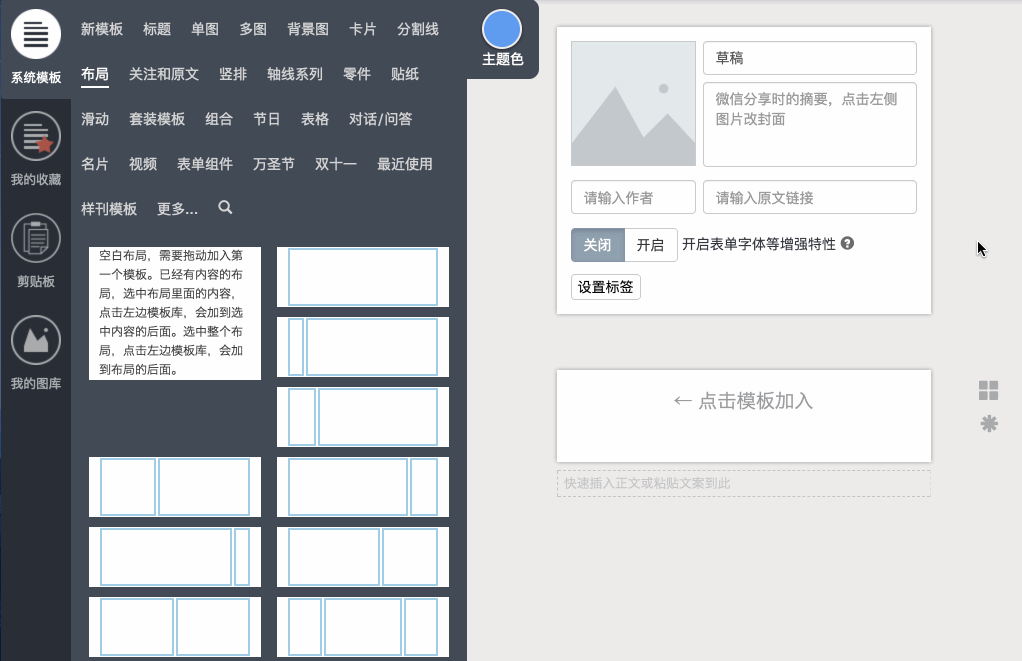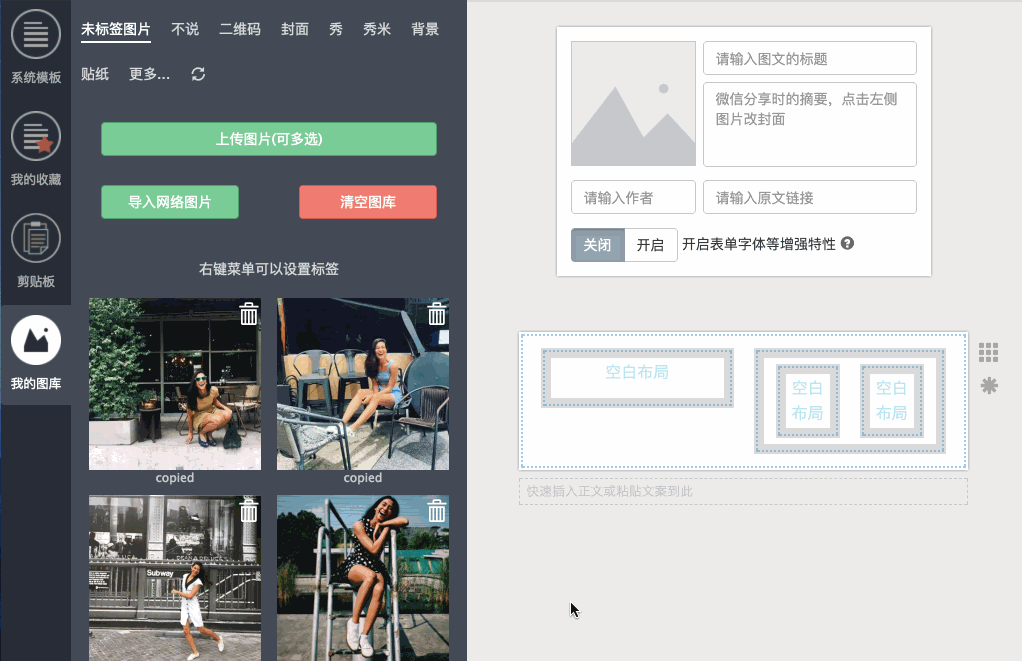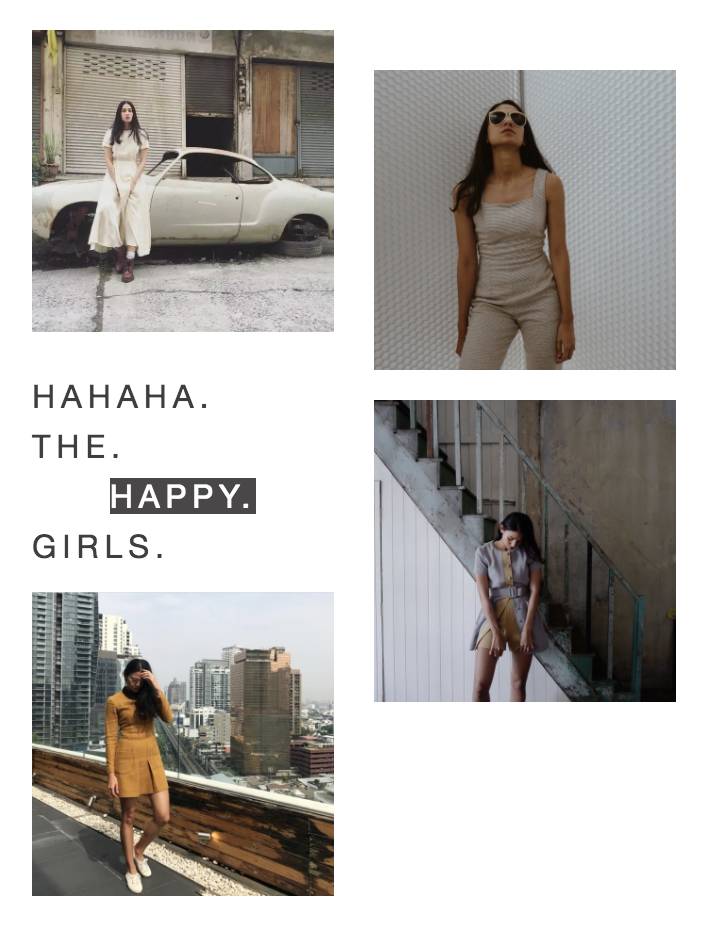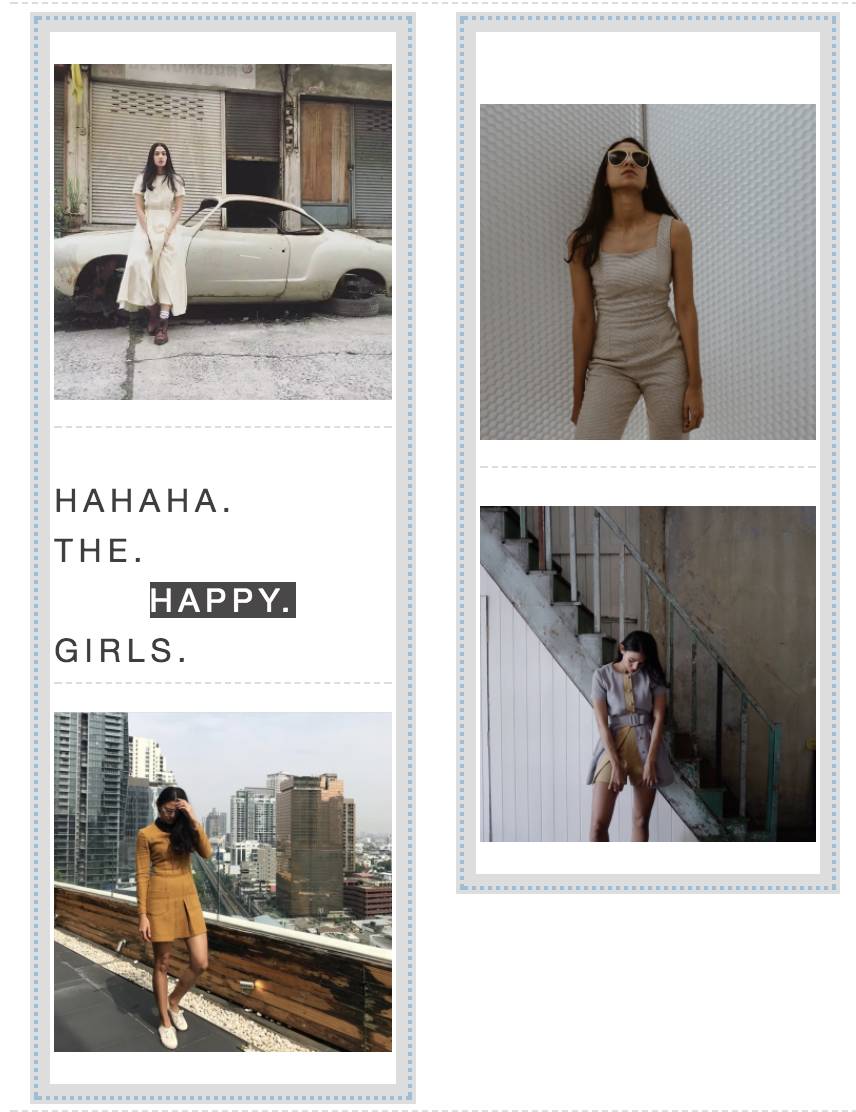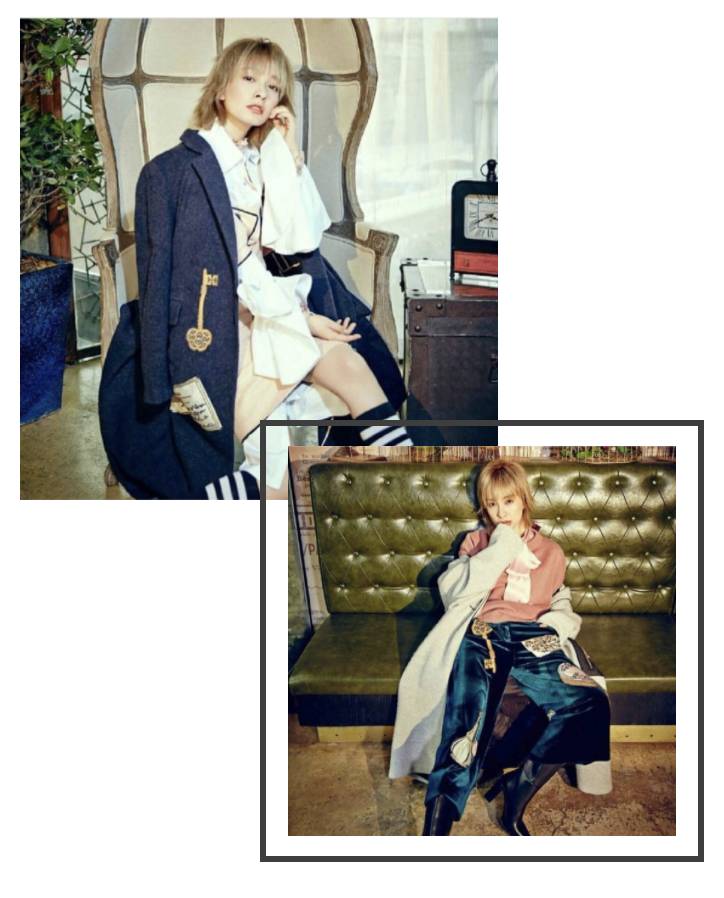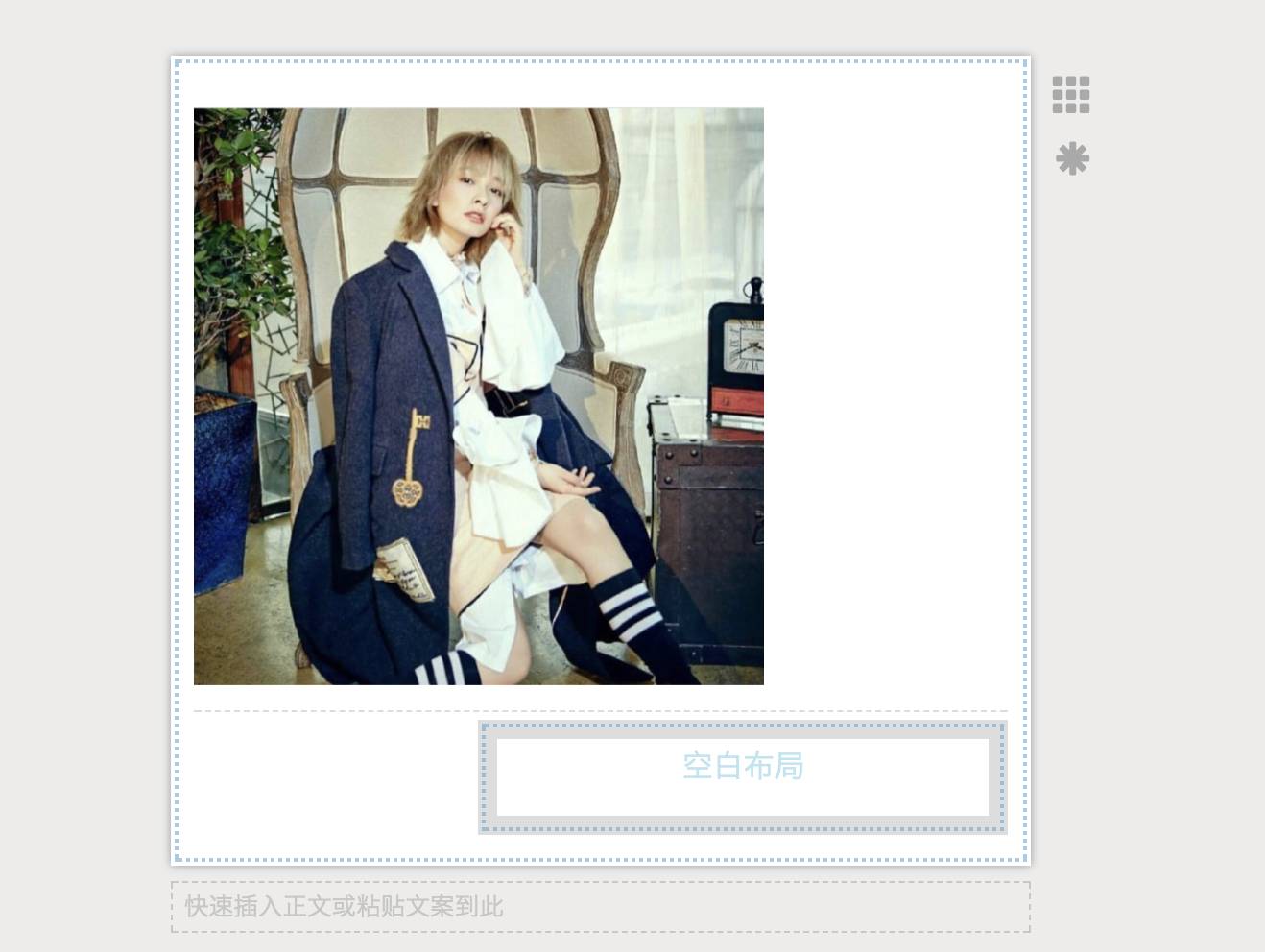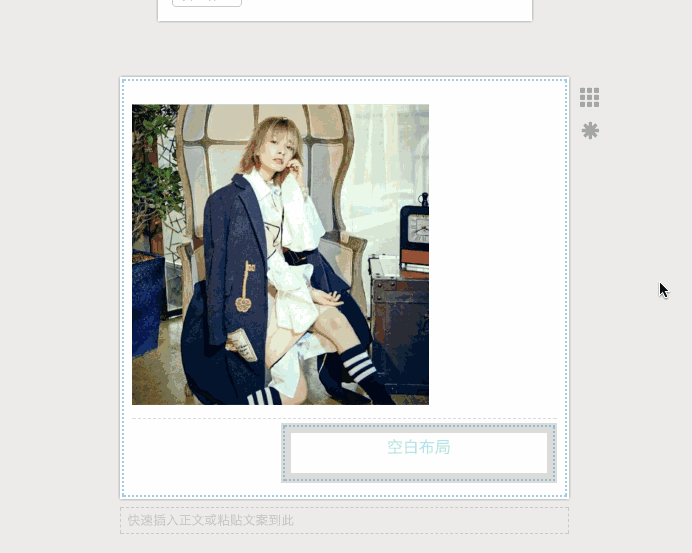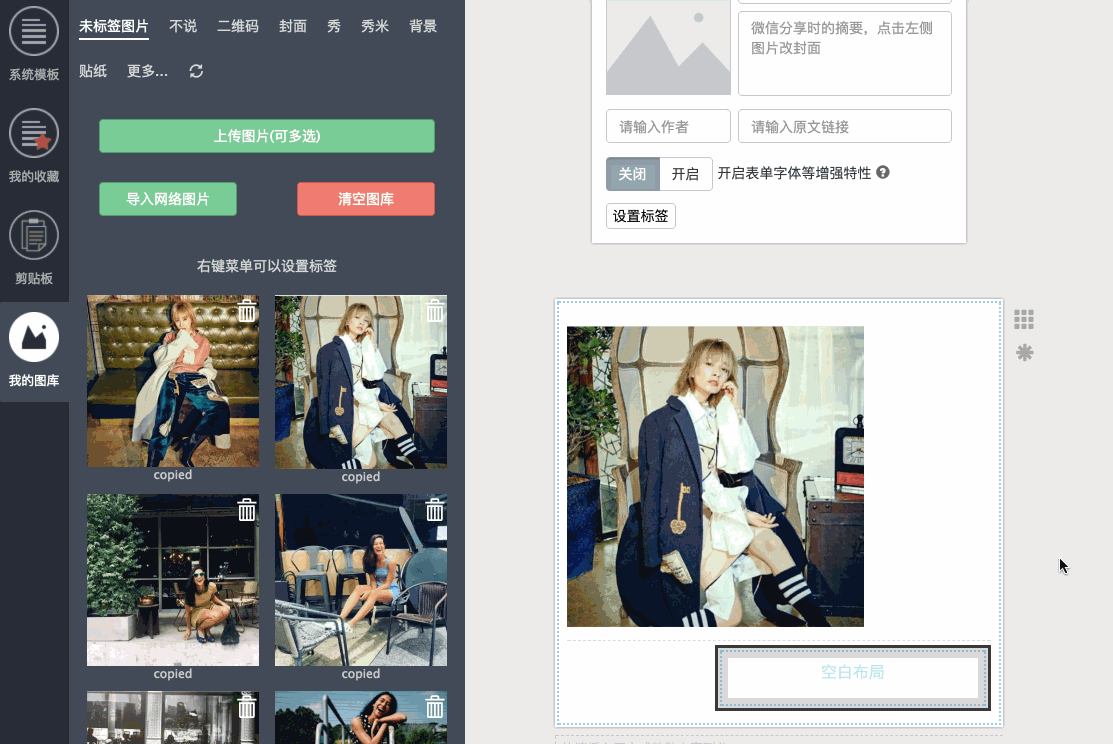| 如何用秀米做出美图秀秀的拼图效果 | 您所在的位置:网站首页 › 秀米如何无缝对接图片 › 如何用秀米做出美图秀秀的拼图效果 |
如何用秀米做出美图秀秀的拼图效果
|
(图示3) 一般来说,对于美图秀秀拼图的效果,第一想到的应该是九宫图吧,文章中有一张“假九宫图”,看起来被分割成了九块,其实是一张整图:
对于如何利用秀米来制作九宫图,其实很简单,利用秀米布局+设置布局边距就可以制作出来,并且想做几宫格都可以,例如我们制作一个这样的:
1 四宫格图片样式 打开布局模式,添加一个空白布局,到编辑区域中; 打开布局模式,添加一个空白布局,到编辑区域中; 然后分别设置布局的左右边距为10px; 然后分别设置布局的左右边距为10px; 然后复制当前制作好的到剪贴板,再拖到下面; 然后复制当前制作好的到剪贴板,再拖到下面;
然后拖入图片就做好了: 然后拖入图片就做好了:
这样四宫格图片就制作完成了,如果想要制作九宫格图片,可以继续往左或像右添加一列,然后再利用相同的方法,往下添加行,再拖入图片就好了。
这样制作多图版式你是否能做到得心应手呢,接着,我们可以试试这样的一个:
很明显,这是两张图片并排,右边的图片下边又塞了两张并排的图片,那到底是如何做出来的呢,我们打开布局模式:
同样是利用二列布局+设置布局边距制作出来的,然后再复制一个拖到右边布局下边: 2 左右不对称图片拼贴样式 打开布局模式,添加一个空白布局,到编辑区域中; 打开布局模式,添加一个空白布局,到编辑区域中; 然后分别设置布局的左右边距为10px; 然后分别设置布局的左右边距为10px; 然后复制当前制作好的到剪贴板,再拖到右边布局的下边: 然后复制当前制作好的到剪贴板,再拖到右边布局的下边:
然后拖入图片就做好了。 然后拖入图片就做好了。
在完成又一个多图版式后,我们稍微在图片之间添加一点内容,比如文字什么的:
这样的左右图片上下错落感样式,图片大小是一个原因,同时编者也调整了段前/后距,来实现这样的交错效果:
这样的多图版式制作起来,要根据实际图片的大小,来调整段前/后距,不能盲目调整数据,所以这儿就不具体说了。 除给内容间添加文字以外,我们还可以给图片设计边框,然后通过调整图片定位数据,来制作一些独特的样式:
这样就是图片左右对齐,然后给其中一张图片设计边框,再调整图片的段前距,与另一张图片有覆盖重合部分: 3 上下图片重合样式 添加一张图片到编辑区域中,图片宽度为70%,左对齐; 打开布局模式,添加一个空白布局,到编辑区域中; 设置布局宽度为65%,右对齐; 添加一张图片到编辑区域中,图片宽度为70%,左对齐; 打开布局模式,添加一个空白布局,到编辑区域中; 设置布局宽度为65%,右对齐;
设置布局边框样式为实线,尺寸3px,颜色为rgb(62,62,62); 设置布局边框样式为实线,尺寸3px,颜色为rgb(62,62,62);
拖入图片,图片宽度设置为90%; 然后选中这个图片框样式,调整段前距为-50px: 拖入图片,图片宽度设置为90%; 然后选中这个图片框样式,调整段前距为-50px:
这些就是文章中比较独特的一些多图拼贴样式,还有一些则是通过利用本身因素,调整布局宽度,制作出的交错感;小伙伴们大可动手试试。 文章格式参数 标题字号 16 正文字号 14 文字间距 1.8倍 配色方案 标题 rgb(74, 71, 71) 正文 rgb(62, 62, 62) 其他配色参考 rgb(227, 158, 133) rgb(202, 220, 234)返回搜狐,查看更多 |
【本文地址】